
Een van de meest interessante toevoegingen die bij de iOS 14-update horen, is de nieuwe app-bibliotheek. Binnen deze functie geeft Apple zijn gebruikers de mogelijkheid om ongewenste pagina's met apps te verplaatsen, verwijderen en verbergen en hun startscherm op te schonen.
App-bibliotheek kan worden gezien als vergelijkbaar met de app-lade van Android, die zich net voorbij de laatste startschermpagina op uw iPhone bevindt. Het sorteert automatisch alle apps op categorie en organiseert ze in mappen. Als je aan het spelen bent geweest met de nieuwe iOS 14-update, heb je hem misschien al gezien en geprobeerd hem onder de knie te krijgen. Misschien weet u al hoe u uw pagina's kunt verbergen of hoe u gedownloade apps automatisch naar de app-bibliotheek kunt verplaatsen.
Wat als u de apps die zijn opgeslagen in uw app-bibliotheek terug naar het startscherm wilt verplaatsen of wat als u een app die hier is opgeslagen wilt verwijderen? Dit zijn goede vragen, maar wij hebben het antwoord. In dit artikel bespreken we hoe u apps kunt verplaatsen en verwijderen uit de app-bibliotheek.
Apps verplaatsen en verwijderen uit de app-bibliotheek
Apps terugzetten naar het startscherm en apps rechtstreeks uit de app-bibliotheek verwijderen is niet zo ingewikkeld als je misschien denkt. Dus laten we zonder verder oponthoud beginnen.
- Ga naar het gedeelte App-bibliotheek door voorbij de laatste pagina op je startscherm te scrollen. Druk nu lang op een lege ruimte in de app-bibliotheek om naar de schudmodus of de bewerkingsmodus te gaan.
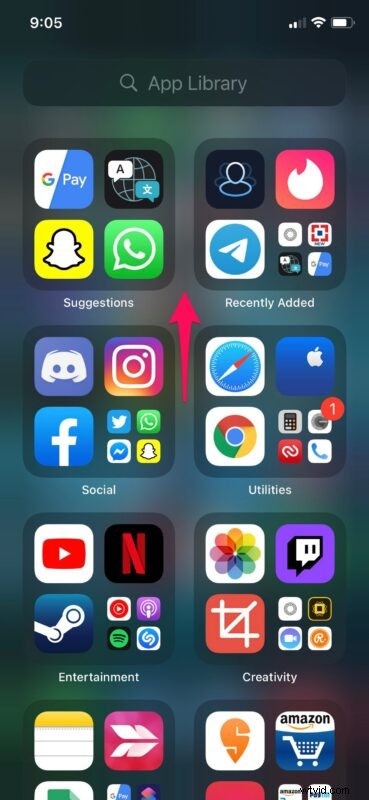
- Tik nu op het "X"-pictogram naast een app hier om deze van je iPhone te verwijderen. Kies desgevraagd "Verwijderen" om te bevestigen. U ziet de verwijderoptie niet naast kleinere app-pictogrammen in de app-bibliotheek. Dit komt omdat die apps in mappen zijn opgeslagen, maar we komen er zo aan.
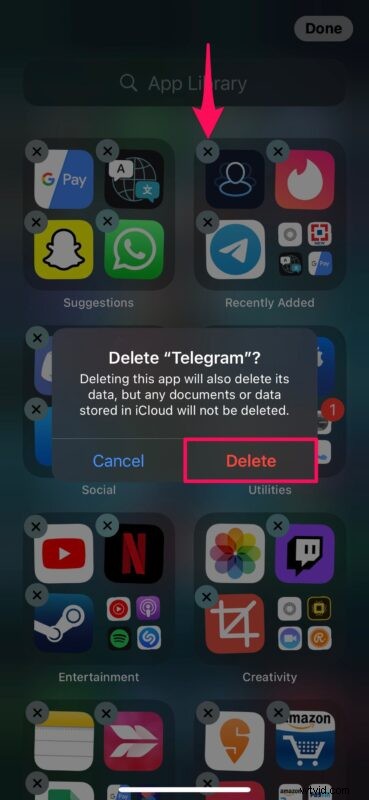
- Om een app die is opgeslagen in de app-bibliotheek terug naar het startscherm te verplaatsen, houdt u het app-pictogram lang ingedrukt en kiest u 'Toevoegen aan startscherm', zoals weergegeven in de onderstaande schermafbeelding.
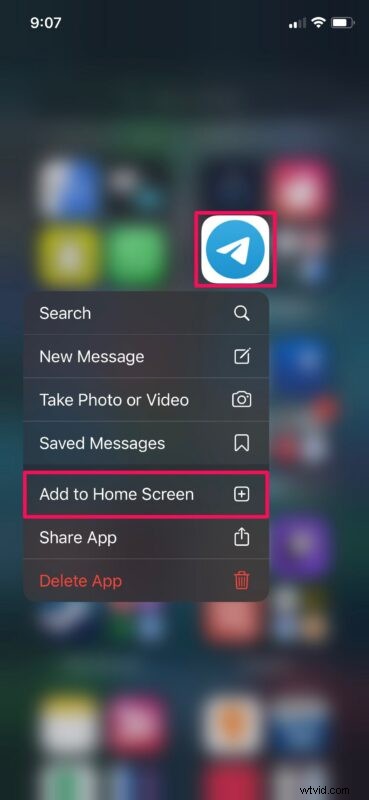
- Zodra je dit doet, kun je de app vinden en starten vanaf je startscherm.
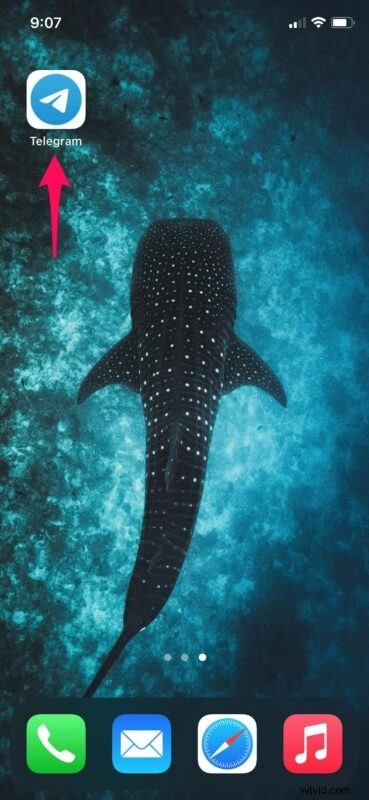
- Als u een app die in een map is opgeslagen, wilt verwijderen, moet u de betreffende map openen door op de kleine app-pictogrammen in de app-bibliotheek te tikken. Druk vervolgens ergens in de map lang op om naar de schud- of bewerkingsmodus te gaan. Tik vervolgens op het pictogram "X" om toegang te krijgen tot de verwijderoptie. Om apps terug naar het startscherm te verplaatsen, moet je ze handmatig naar het startscherm slepen en neerzetten.
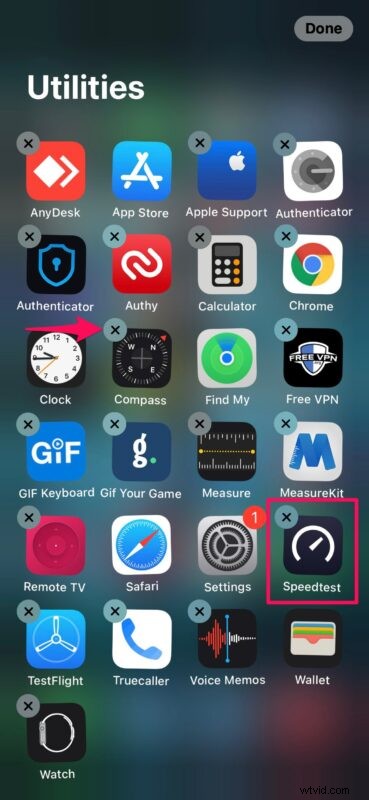
Nu heb je geleerd hoe je apps uit de app-bibliotheek kunt verwijderen of ze kunt terugzetten naar het startscherm.
Hoewel App Library een snelle en handige manier is om je apps georganiseerd en goed gesorteerd te houden, is het niet goed werk als je bepaalde apps zo snel mogelijk wilt openen. Daarvoor moet je op Spotlight-zoeken vertrouwen.
Als je de app-bibliotheek niet correct hebt ingesteld op je iPhone, wil je misschien leren hoe je je apparaat kunt instellen om geïnstalleerde apps automatisch rechtstreeks naar het gedeelte 'Recent toegevoegd' van je app-bibliotheek te verplaatsen. Het is iets dat niet standaard is ingeschakeld.
Onlangs uw iPhone bijgewerkt naar iOS 14? In dat geval ben je misschien geïnteresseerd in het toevoegen van widgets aan je startscherm en het een heel ander uiterlijk te geven. Of, als je een multitasker bent, kan een functie als de nieuwe Picture in Picture-videomodus vaak van pas komen.
We hopen dat je het meeste uit de app-bibliotheekfunctie van iOS 14 hebt kunnen halen. Heb je genoten van de nieuwe veranderingen in iOS 14? Wat is je favoriete functie tot nu toe? Deel uw waardevolle meningen en ervaringen in de opmerkingen hieronder.
